
📦 Instalación del Módulo
La instalación de Aaia-WP es simple y solo toma unos minutos. Esta guía cubre todo lo que necesitas para que tu asistente de IA funcione en tu sitio WordPress.
📋 Prerrequisitos
Antes de comenzar, asegúrate de que tu sitio WordPress funcione en versión 5.6 o superior con PHP 7.4+ y al menos 256MB de memoria. Tu servidor debe tener HTTPS activado y la extensión cURL activa para las comunicaciones de API.
🛒 Compra y Descarga
Obtener Tu Licencia
Visita el sitio web de Aaia-WP para comprar tu licencia. Después de completar el checkout seguro de Paddle, recibirás un email para crear tu cuenta, descargar la última versión de Aaia, y obtener tu número de licencia.
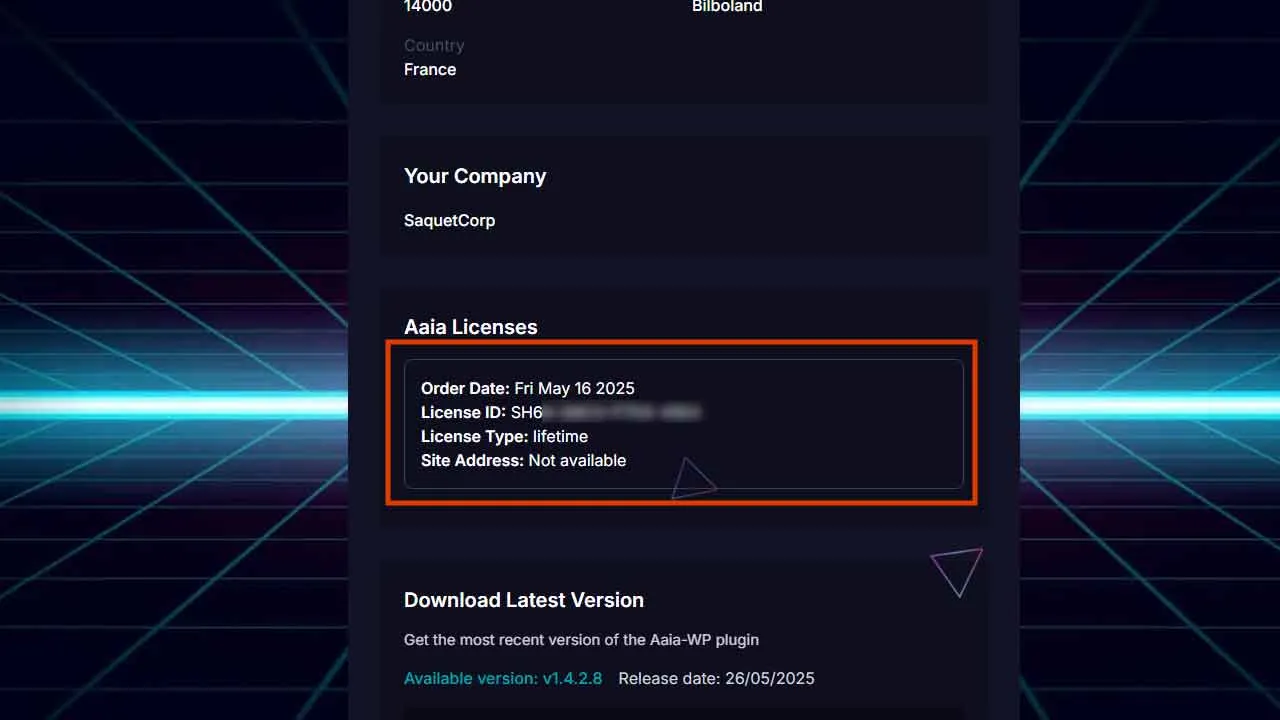
Descargar el Plugin
Descarga el archivo del plugin desde el enlace del email o inicia sesión en tu portal de cliente para acceder a tus archivos. Guarda el archivo aaia-wp.zip en tu computadora para la instalación.
📦 Métodos de Instalación
Panel de WordPress (Recomendado)
El método de instalación más fácil usa tu área de administración de WordPress. Navega a Plugins → Añadir Nuevo, luego haz clic en “Subir Plugin” en la parte superior de la página. Elige tu archivo aaia-wp.zip y haz clic en “Instalar Ahora.” Una vez completada la subida, haz clic en “Activar Plugin” para habilitar Aaia-WP.
Instalación FTP
Si prefieres la instalación FTP, extrae el archivo zip en tu computadora y sube la carpeta aaia-wp a tu directorio /wp-content/plugins/. Luego activa el plugin desde tu panel de WordPress.
Método cPanel
Para usuarios de cPanel, accede al Administrador de Archivos, navega a /wp-content/plugins/, sube el archivo zip, y extráelo directamente en el servidor. No olvides activar el plugin después.
🔑 Activación de la Licencia
Activar Tu Licencia
Después de la activación, encuentra Aaia-WP en tu menú de WordPress y haz clic en Configuración o Licencia. Ingresa tu clave de licencia desde tu panel y haz clic en “Activar Licencia.” Deberías ver un mensaje de confirmación indicando activación exitosa.
Solución de Problemas de Activación
Si la activación falla, verifica tu clave de licencia para errores tipográficos y asegúrate de que tu servidor pueda conectarse a APIs externas. Contacta el soporte si los problemas persisten.
⚡ Configuración Rápida
Asistente de Configuración
Una vez licenciado, Aaia-WP lanza su asistente de configuración para guiarte a través de la configuración básica. El asistente te pedirá las configuraciones esenciales para que tu asistente esté operativo rápidamente.
✅ Verificación
Probar Tu Instalación
Prueba tu instalación visitando el frontend de tu sitio web para confirmar que el plugin funciona. La instalación básica está completa cuando puedes ver el menú Aaia-WP en tu panel de WordPress y el plugin aparece como activo en tu lista de plugins.
Si aún no has ingresado tu clave API de Google Gemini, es completamente normal que el chatbot no pueda responder.
🚨 Solución de Problemas
Problemas de Instalación Comunes
Si el plugin no se activa, verifica tu versión de PHP y límites de memoria. Los problemas de activación de licencia generalmente provienen de claves incorrectas o problemas de conectividad del servidor. Para problemas de conexión de API, verifica tus credenciales.
Problemas de Visualización
Cuando el widget de chat no aparece, busca conflictos de JavaScript en tu consola del navegador y limpia todas las cachés. La mayoría de problemas de visualización se resuelven después de limpiar la caché de página, caché de objeto, y todas las cachés CDN.
💬 Obtener Ayuda
Opciones de Soporte
Para soporte de instalación, envía un email a support@aaia-wp.com o usa el chat en vivo en nuestro sitio web (Aaia puede guiarte a través de la solución de problemas básica). El portal del cliente contiene recursos adicionales, y nuestra comunidad de Discord ofrece soporte entre pares. Consulta la sección FAQ para respuestas rápidas a preguntas comunes.
🚀 Y Después
Próximos Pasos
Con Aaia-WP instalado exitosamente, estás listo para configurar tu asistente de IA. Comienza con la guía de Clave API para conectar tu proveedor de IA, luego explora Apariencia y Posición para personalizar la apariencia de tu asistente.
